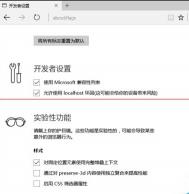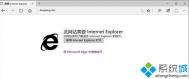win10新浏览器Edge浏览器使用手册
很多人安装了win10以后发现不会使用edge浏览器,不得不下载第三方浏览器使用,但是第三方软件字体会出现模糊的问题(win10系统字体显示正常但是第三方软件字体模糊该怎么办?),而且还占用内存,该怎么办呢?
Edge浏览器是微软全新一代网页浏览器,界面非常简洁,常用操作都已被放置在右上角,包括阅读模式、收藏按钮,Hub中心按钮,书写涂鸦按钮、分享和设置按钮,它比传统IE更快也更安全。点击任务栏中的e图标即可打开下面在这里向大家介绍几个使用edge的123技巧。
一 :如何使Edge浏览器更流畅:
1、在浏览器地址栏输入about:flags出现开发者设置页面:

2、在开发者设置找到并勾选:启用实验性JavaScript功能,启用asm.js和启用实验性辅助功能三个选项:

3、重启浏览器即可。

二:涂鸦和笔记功能
1、点击右上角的书写按钮可进入书写涂鸦模式:

2、可以直接在页面上涂鸦、书写笔记,还可以截图分享。

3、可以清除笔记也可以截图分享:


三:Edge浏览器与小娜进行了集成
1、在浏览器中右上角打开设置:

2、在设置里面选择高级设置:

3、开启让小娜在浏览器中协助我功能:

4、选中搜索文字右击选择询问小娜,即可查看小娜搜索结果:


win10如何查看手机数据使用量?
可能很多刚刚安装了windows 10正式版的用户,对新系统还不是很熟悉。其实,windows 10已经能够像手机一样控制流量的。尤其是对那些有限流量的人来说。因为在新的操作系统windows10加入了类似手机的流量统计查询功能,那么win10如何查看手机数据使用量?下面一起来看一下win10统计流量查询功能吧!

方法/步骤
1、选择开始按钮 在弹出的菜单中找到设置选项

2、在打开的设置窗口中找到
网络和internet

3、进入网络和internet 详细窗口
在左侧就可以看到数据使用量选项

4、选择数据使用量
在右侧就可以看到统计信息
包括WiFi还有网线的流量饼状图

5、选择使用量详细信息
进入详细信息画面
在详细信息画面中就可以看到不同应用程序使用的流量了
感觉和手机很像了

6、加入流量统计的好处 可以更直观的看到那些应用程序使用的流量多
那些在后台偷偷的跑流量
(本文来源于图老师网站,更多请访问http://m.tulaoshi.com/windowsshi/)还是很有帮助的

以上就是win10如何查看手机数据使用量方法介绍,大家看明白了吗?不会的朋友可以参考本文,希望能对大家有所帮助!
win10系统中的操作中心cortana怎么彻底关闭?
有些从Win7/Win8.1升级到Win10的用户,以及XP和Vista转战Win10的用户不太习惯全新的操作中心,原因是这项功能经常弹出各种系统和应用消息,因此这部分用户在IT圈中询问如何彻底关闭Windows10操作中心功能。其实想关闭操作中心并不难,只要遵循如下步骤就可以成功实现。

关闭win10 cortana的步骤:
1、在Cortana搜索栏输入regedit后回车,进入注册表编辑器。
2、定位到 HKEY_CURRENT_USERSOFTWAREPoliciesMicrosoftWindowsExplorer
注意,若没有Explorer项,可自己新建一个(在Windows文件夹上点右键,选择新建→项,如下图)

3、在Explorer中新建→DWORD(32位)值,重命名为DisableNotificationCenter,如下图

4、双击DisableNotificationCenter,将数值数据改为 1,点击确定,如下图

5、重启文件资源管理Tulaoshi.Com器Explorer.exe,可用软媒魔方首页的快捷指令轻松实现。

此时会发现操作中心图标已经从任务栏右侧消失(如上图),并且也不会再收到系统和应用通知
win10不能召唤小冰打不开怎么办?
微软小冰,微软(亚洲)互联网工程院2014年5月29日发布一款人工智能伴侣虚拟机器人。在升级安装windows10的时候很多朋友都会自行设置一下功能,而非安装时默认的选项,这就导致了小冰打不开的原因,win10小冰打不开怎么办呢,跟图老师小编一起分享吧
(本文来源于图老师网站,更多请访问http://m.tulaoshi.com/windowsshi/)一、召唤微软小冰
1、点击搜索windows

2、登陆微软的账号,没有的自己注册一个账号就行

3、登陆以后是小娜的界面,在下面搜索框输入召唤小冰或者点语音语音语音录入召唤小冰确认。

4、小冰召唤成功,可以和小冰聊天了。


二、不能召唤微软小冰的解决办法
1、首先需要给windows10定位,如果不定位是不能使用小冰的

2、其次就是设置定位功能,那么在下图的示例中,我们点设置

3、在打开的设置功能中,看右边面板,定位功能是关闭的

4TuLaoShi.com、我们需要把打开,点击那个小圆点就可以打开定位功能了

5、打开定位功能后还需要登陆Microsoft帐号,如果没有需要注册一个

6、登陆成功后就可以与小冰聊天了